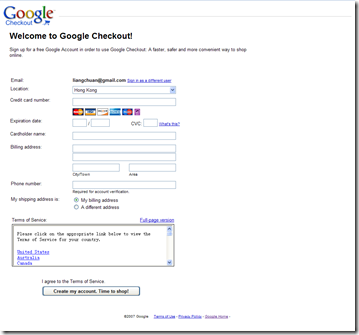在dreamhost上购买了一个虚拟主机,记录一下整个过程,供有一天成为写传记时候,让传记作者帮写回忆录时候说明是多么的与时俱进,竟然冒着被河蟹掉的危险,突破重围,投奔革命圣地。(呵呵,my god,伟大任务的传记就是这样出炉的)!
1、选择篇
简单看了hostgator,ixwebhosting,godaddy,bluehost后还是决定在hostmonster.com 和dreamhost.com 之间选择,也无什么具体原因,主要没有兴趣一个一个比较价格、服务等,查看各种评论和比较,更加迷茫,还是顺便选择一个吧,免得心烦。
最后在hostmonster和dreamhost之间选择了dreamhost,主要是觉得hostmonster一年的费用$83.4的价格比dreamhost的$22.4(使用Promo Code: adminis97)贵了一大截。hostmonster两年包费用为$4.95*24=118.8,dreamhost两年包的费用为:$214.8-$97=$117.80。价格上还是dreamhost占优。
2、支付篇
直到注册时候才发现dreamhost.com只支持google checkout,晕倒,前面看其他帖子明明说dreamhost.com支持paypal,应该是最近与google达成了所谓的“战略合作伙伴”。只好在注册一个google checkout,只不过也好,也体验一下这些支付厂商的服务细节。
- 为何一定要用第三方支付,而不直接使用信用卡支付?
直接用信用卡支付要向虚拟主机提供商提供自己信用卡的号码、有效日期、CVC等敏感信息,这些信息如果泄露出去,对于信用卡资金的安全、用户私人信息等都有重大的安全漏洞。通过第三方支付工具,这些敏感信息只驻留在第三方支付厂商处。支付时候虚拟主机厂商与支付厂商间只传递订单金额(Amount)、商家交易号(Transaction ID)、支付商订单号(Order)、支付时间等基本信息,并不存在泄露用户信用卡相关信息,因此相对安全。另外如果要评比虚拟主机提供商和像google checkout、paypal这样的第三方支付商的可信度,我宁愿选择第三方支付商,毕竟支付的专业性、安全性是他们的立足之本。
注册过程倒没有什么特别的,只不过在选择Location时候还没有China或PRC可供选择,只能选择Hong Kong了事。我自己用的是招行的Visa信用卡,注册验证过程倒比paypal便捷。
另外注册时候要求填入信用卡的验证号CVC(Card Verification Code),是指信用卡背面的签名最后的3位的数字。
PS.
google checkout的帐号应该是根据google account生成的,从设计上来说对应客户(customer)-用户(user)-帐户(account)这电信所谓的三户模型而言,account=google checkout ,user=google account。
3、注册篇
3.1、折扣
注册前最好google一下,看有无最新的折扣信息。 google关键词“Dreamhost promo code”,找个折扣号。
注意不要使用google.cn,出来的很多垃圾信息。可以使用http://www.google.com/ncr 或者http://www.google.com/search?hl=en&q=Dreamhost+promo+code
3.2、注册
注册过程倒没有什么技巧,主要有几个地方备忘一下:
“Now for the up-sell:”中的所有东西在注册时候时候都可以不选择,尤其是SSL Secure Certificate,注册时候还以为必须选择此项,才能够使用诸如F-Secure SSH登录,由于必须同时选择“Unique IP”服务,觉得太贵,也就没有选择,打算就telnet+ftp方式进行维护算了,后来发现其实仍然可以用SSH方式进行登录上传文件。SSL协议支持两种传输过程,需要用户验证的双向验证传输(双向认证,需要客户端安装数字证书),和不需要用户验证的单向验证传输(服务器端认证,不需要客户端安装证书)。此处的“SSL Secure Certificate”应该是指“不需要用户验证的单向验证传输”。
- 关于Promo Code or email of who referred you:
要看仔细了,要在此处输入Promo Code。我使用的是“adminis97”,可以在原有方案折扣的基础上享受$97的优惠。
4、开通篇
4.1、DreamHost Account Approval Notification
dreamhost的开通速度还不错,我付款后,大致才过了30分钟就收到了开通信“DreamHost Account Approval Notification!”,内容如下:
(Account #123456)*** Please visit the Wiki for help getting started :http://wiki.dreamhost.com/index.php/Special:Search?fulltext=Search&search=getting%20startedHello xxx,This is just a note to let you know that your account with DreamHost hasbeen approved! Below you will find a summary of relevant services foryour account that will be activated within the next 30 minutes:Domain yeeach.com : Web service on dione.dreamhost.comFTP User 'xxx', password 'xxx' on machine dione.dreamhost.comMail User 'xxx', password 'xxx'As each of these services is activated, you will receive another emailthat more fully details its use.If you are transfering an existing domain registration to DreamHost forhosting - or have not yet registered your domain and plan to do so with aregistrar other than DreamHost - remember to use the following domain nameserver information when submitting your registration/transfer:Primary name server: ns1.dreamhost.com 66.33.206.206Secondary name server: ns2.dreamhost.com 208.96.10.221Tertiary name server: ns3.dreamhost.com 66.33.216.216Finally, you can administer virtually every aspect of your account fromthe web panel at:https://panel.dreamhost.com/Your email: [email protected]Password: xxxAny questions about your account can be submitted from the 'Support'area of our web panel.Thank you for choosing DreamHost!Sincerely,The Happy DreamHost Approval Team--[email protected]https://panel.dreamhost.com/"We host your dreams"FAX: +1-714-990-2600
4.2、管理控制台
- 登录管理控制台:
https://panel.dreamhost.com/
-
查看订购的服务:
查看invoice:https://panel.dreamhost.com/index.cgi?tree=billing.invoice&域名管理:https://panel.dreamhost.com/index.cgi?tree=domain.manage&
-
安装应用:
dreamhost缺省提供了日常建站需要的各种应用(包括:wordpress、joomla、Mediawiki等),再不用一个一个下载、上传、安装了。这些应用可以通过One-Click Installs安装:https://panel.dreamhost.com/index.cgi?tree=goodies.installer&mysql管理:https://panel.dreamhost.com/index.cgi?tree=goodies.mysql&crontab:https://panel.dreamhost.com/index.cgi?tree=goodies.cron&subversion:https://panel.dreamhost.com/index.cgi?tree=goodies.svn&Jabber:https://panel.dreamhost.com/index.cgi?tree=goodies.jabber&
-
修改缺省密码:
由于缺省生成ftp、mail的密码为随机密码,因此把这些改成自己熟悉的安全密码。
-
常用地址备忘:
1、SSH或telnet、ftp地址:虚拟主机名称,例如www.yeeach.com 或dione.dreamhost.com
dione.dreamhost.com 是虚拟主机的实际存放地址,后端应该有负载均衡、cluster,能够根据用户id负载到相应的虚拟主机上,
2、管理终端登录界面:https://panel.dreamhost.com/
3、wordpress管理登录界面:http://www.yeeach.com/wp-admin
Technorati 标签:虚拟主机,virtual host,google checkout,paypal,dreamhost,hostmonster,wordpress
转载请注明:出家如初,成佛有余 » dreamhost虚拟主机购买记